该工程图应如下图所示。

剖视图
使用 Autodesk Inventor 可以从基础视图创建全剖、半剖、偏移或移出剖视图。交叉剖面线、剖切线和标签将被自动放置。
也可以使用“剖视图”工具创建斜视图或局部视图的视图投影线。默认情况下,剖视图与基础视图对齐。
定位剖视图时按住Ctrl 键可以将其放置在不与基础视图对齐的位置。
基础视图上的剖切线箭头方向会自动调整为反映剖视图相对于基础视图的位置。以后可以通过拖动或编辑视图来反转其方向。
也可以单击剖切线,然后单击鼠标右键并禁用关联菜单中的“显示所有线”选项,以显示多段剖切线。
通过在剖视图上单击鼠标右键并选择“编辑视图”,可以随时编辑剖视图名称。
定义剖视图
使用“剖视图”工具定义剖视图的投影线。可以将光标停留在视图几何图元上,以推断剖切线的位置或方向。剖切线可以由一条或多条直线段组成。
定义视图投影线后,将显示“剖视图”对话框。
注意 可以使用Ctrl 键防止约束视图投影线。
在本练习中,将创建剖视图、局部视图和斜视图。
练习:创建剖视图
1 激活项目 tutorial_files 后,打开“sectionview.idw”文件。该工程图包含多个正交视图和一个等轴测视图。
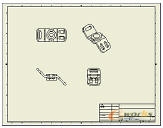
2 单击标准工具栏上的“窗口缩放”工具,然后围绕俯视图创建一个窗口。
3 单击“工程视图”工具面板上的“剖视图”工具。
4 在俯视图内部单击。